Apple Mail'de Kırtasiyenizi Nasıl Özelleştirirsiniz?
Giden e-postanızın(email) sesini yükseltmek ister misiniz ? Farklı alıcı sınıfları için özel kırtasiye malzemelerine sahip olmak ister misiniz? Müşteriler için işletme üstbilgisi ve altbilgisi olan bir e-posta olabilir mi? Apple Mail , e-posta kırtasiyenizi kullanmanıza ve özelleştirmenize olanak tanır. Size e-posta iletilerini nasıl kullanacağınızı ve onu özelleştirmenin iki yolunu göstereceğiz.
Posta Kırtasiyesini Kullanma
Yeni bir posta mesajı penceresi oldukça sıradan. İlk(First) olarak, kırtasiye bölmesini ortaya çıkarmak için en sağdaki kırtasiye düğmesine tıklayın.
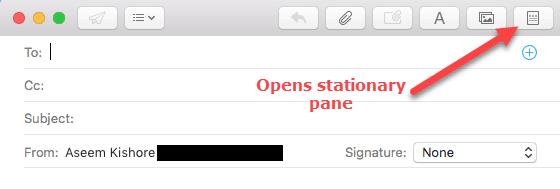
Bu bölme, Apple Mail'de(Apple Mail) yerleşik 25-30 ileti örneği şablonunu gösterir .

(Browse)Soldaki kategorilere ve her kategorideki kırtasiye ürünlerine göz atın . Örneğin, Duygular(Sentiments) altında , bir arkadaşınıza göndermek için “Geçmiş Olsun” şablonunu seçin .(Get Well Soon)

(Notice)Yerleşik öğelerden herhangi birini seçip bunları en üst kategori olan Favoriler'e sürükleyebileceğinize de dikkat (Favorites)edin .

Böylece, fark edilecek farklı mesajlar göndermek için bu yerleşik kırtasiyeyi kullanmak çok kolay!
Kırtasiyenizi Özelleştirin
Aşağıda, ilk olarak Apple Mail'in(Apple Mail) kendisini ve ikinci olarak eklenti uygulamalarını kullanarak kırtasiye malzemelerinizi özelleştirmenin hızlı yolları bulunmaktadır . O halde başlayalım.
Herhangi bir e-posta oluşturma penceresinde Dosya – Kırtasiye Olarak Kaydet öğesini( File – Save As Stationery) yapabilirsiniz . İlk(First) olarak, şablon olarak kullanılacak bir e-posta oluşturun. Yazı tiplerini ayarlayın, kendi harika başlığınızı ve diğer resimlerinizi ekleyin. Göndermeden hemen önce File/Save Olarak Kaydet'i seçin ve buna özel kırtasiyenizde(Stationery) tanıyacağınız bir ad verin.

Şimdi,
- yeni bir e-posta açın.
- Kırtasiye öğesini(Stationery) seçin .
- Sol kategori bölmesinde aşağı kaydırarak Özel'e gidin(Custom)
- Yeni kaydedilen Kırtasiyenizi görün

- Üzerine tıklayın(Click) , tüm metni güncelleyin ve yola çıkın.
Mac App Store'da(Mac App Store) ek Posta(Mail) kırtasiye şablonları satın alınabilir .

İleri düzey kullanıcılar için, mevcut bir HTML(HTML) şablonunu tamamen özelleştirmek için Kaynaklar(Resources) klasöründeki dosyalarda değişiklik yapılabilir . Bu yöntemle ilgileniyorsanız bize bildirin.
Şimdi Mac OS'de (Mac OS)Apple Mail hakkında konuşuyoruz . iOS posta için yerleşik kırtasiye yoktur, ancak hem iPhone hem de iPad için uygulamalar vardır!

Artık yaygın olarak kullanılan zengin metinli e-posta ile Apple Mail Kırtasiye(Apple Mail Stationery) , e-postalarınızı daha belirgin ve akılda kalıcı hale getirmenin harika bir yoludur. Zevk almak!
Related posts
Dosya Gezgini'nden Mail, Skype, Dropbox veya OneDrive gibi uygulamalara iki adımda nasıl dosya paylaşılır?
Bir iPhone veya iPad'de Apple Kimliğiniz için iki adımlı doğrulama nasıl etkinleştirilir
Windows 8'e Giriş: Posta Uygulamanızın Gelen Kutusunu ve Mesajlarını Nasıl Yönetirsiniz?
Windows 10 uygulama bildirimleri nasıl durdurulur ve yapılandırılır (Posta, Takvim, Skype vb.)
Windows 8'e Giriş: Mail'de Bir Hesabı Yeniden Adlandırma
Apple App Store'dan Nasıl Para İadesi Alınır
Mac veya Telefondan Bir Apple Müzik Çalma Listesi Nasıl Paylaşılır
Apple Aile Paylaşımını Kullanmayı Durdurma veya Aile Üyelerini Kaldırma
Mac'te Mail'de Akıllı Posta Kutuları Nasıl Oluşturulur
Factory Image and Settings Windows 10'da nasıl geri yüklenir?
NumPy PIP Windows 10 kullanılarak Nasıl Kurulur
Apple AirTag Stalking veya Casusluk Nasıl Önlenir
Apple TV'yi iPhone, iPad ve Mac'ten Kontrol Etme
Apple Watch ile Mac'inizin Kilidini Nasıl Açarsınız?
Apple Notlarınızı PDF Formatına Nasıl Dönüştürürsünüz
Windows 10 üzerinde Paint.NET yılında Transparent Image nasıl oluşturulur
Unutulan Apple Notes Parolanızı Nasıl Sıfırlarsınız?
Apple Pencil Kullanarak Bir PDF Dosyasına Nasıl Açıklama Eklenir
Apple Kimliğinizi Nasıl Değiştirirsiniz?
Windows 10 için Posta ve Takvim uygulamasında karanlık modu açın veya kapatın
